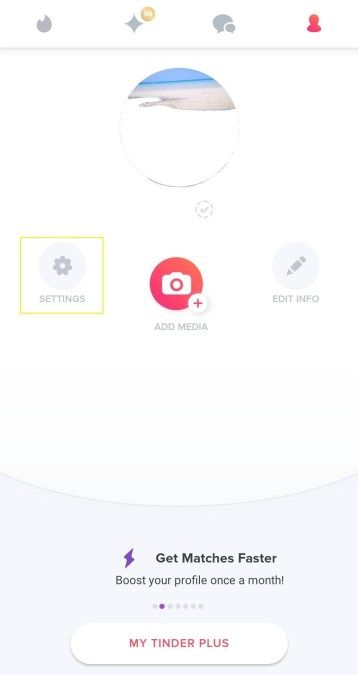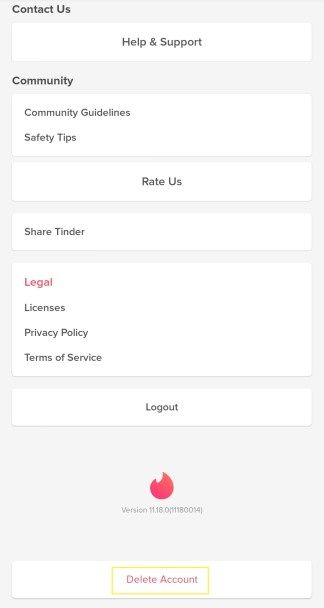Погледајте сродно Тиндер-ова сигурносна мана могла је дозволити хакерима да приступају рачунима користећи само телефонски број Тиндер Голд вам омогућава да платите да бисте видели ко вас воли, ево како се упоређује са Тиндер Плус у Великој Британији Излазак са супружницима: Тиндер Социал је дошао у УК Тиндер због посла? Не стварно
Признајте, дубоко у себи сте имали довољно површних апликација за површинско упознавање. Бесциљно сте превлачили улево и удесно на толико профила да вам се понављају повреде напрезања и сада желите снимак тамо где је све почело: Тиндер.

Али како се то ради? Супротно увријеженом мишљењу, држање апликације док се не помакне и клик на малу икону к заправо се не рјешава Тиндера. Потпуно брисање налога и давање маха апликацији збогом заувек је оно што би требало да радите.
Без обзира да ли вам је доста гамификације забављања, осећајте се као да Тиндер једноставно није најбоље место за проналазак Једног - с обзиром на то замало дао хакерима приступ свим вашим отменим ћаскањима - или сте сви вољени и више немате потребе за њим, ево како да избришете свој Тиндер налог у три једноставна корака.
Виндовс 10 мени Старт није могуће кликнути
Како да избришете свој Тиндер налог
- Отворите Тиндер и додирните „Подешавања“.
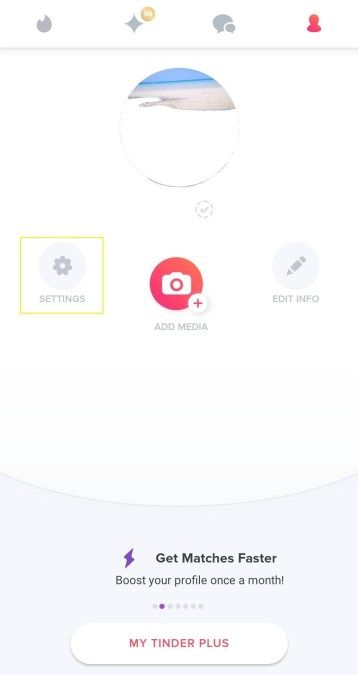
- Изаберите „Подешавања апликације“ и померите се надоле све до дна.
- Додирните „Избриши налог“.
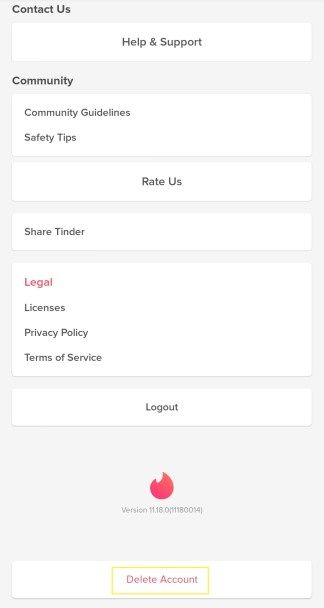
Честитамо, сада немате Тиндер. Иако је паметно запамтити да вас брисање Тиндер налога не одјављује Тиндер Плус или Тиндер злато , па ће вам и даље бити наплаћено.
ПРОЧИТАЈТЕ ДАЉЕ: Тиндер Голд вам омогућава да платите да бисте видели ко вас воли, ево како се упоређује са Тиндер Плус у Великој Британији
како направити коже од рђе
Како отказати Тиндер Плус или Тиндер Голд
Свим оним бившим серијским опсесивима Тиндер - да, претпостављамо да сте се сада решили - следите ове кораке да бисте отказали Тиндер Плус или Тиндер Голд, јер брисање вашег налога неће аутоматски отказати претплату на Тиндер-ове премиум услуге.
Како отказати Тиндер Плус или Тиндер Голд на иОС-у
- Отворите апликацију Апп Сторе и померите се на дно.
- Додирните свој Аппле ИД и изаберите „Виев Аппле ИД“.
- Пријавите се на свој Аппле ИД налог.
- Померите се надоле и додирните „Претплате“.
- Изаберите своју претплату на Тиндер и изаберите „Опозови претплату“.
Како отказати Тиндер Плус или Тиндер Голд на Андроиду
- Отворите апликацију Гоогле Плаи продавница.
- Додирните Мени> Моје апликације> Претплате.
- Додирните Тиндер да бисте отказали претплату на Тиндер Плус.